17.7.7 – Packet Tracer – Dépanner les problèmes de connexion
17.7.7 – Packet Tracer – Dépanner les problèmes de connexion – Mode Physique
Topologie
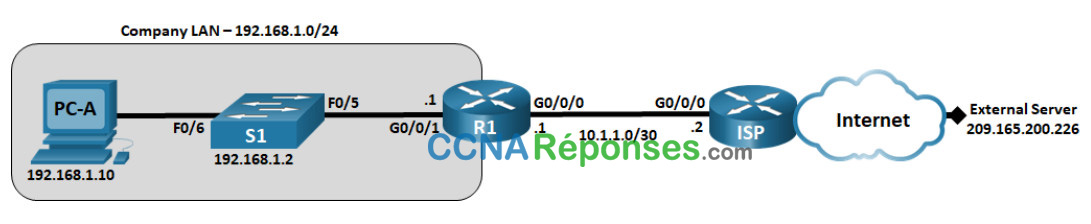
Table d’adressage
| Appareil | Interface | Adresse IP | Masque de sous réseau | Passerelle par défaut |
|---|---|---|---|---|
| R1 | 0/0/0/1 | 192.168.1.1 | 255.255.255.0 | S/O |
| G0/0/0 | 10.1.1.1 | 255.255.255.252 | S/O | |
| ISP | G0/0/0 | 10.1.1.2 | 255.255.255.252 | S/O |
| Lo0 | 209.165.200.226 | 255.255.255.255 | S/O | |
| S1 | VLAN 1 | 192.168.1.2 | 255.255.255.0 | 192.168.1.1 |
| PC-A | Carte réseau (NIC) | 192.168.1.10 | 255.255.255.0 | 192.168.1.1 |
Objectifs
Partie 1: Identifier le problème
Partie 2: Implémenter les modifications du réseau
Partie 3: Vérifier l’ensemble des fonctionnalités
Partie 4: Consigner les résultats et les changements de configuration
Contexte/scénario
Dans cette activité PTPM (Packet Tracer Physical Mode), l’entreprise pour laquelle vous travaillez rencontre des problèmes avec son réseau local. Vous avez été chargé de résoudre les problèmes réseau. Dans la première partie, vous allez vous connecter aux périphériques du LAN et utiliser les outils de dépannage pour identifier les problèmes réseau, établir une théorie sur les causes probables et tester cette théorie. Dans la deuxième partie, vous allez créer un plan d’action visant à résoudre les problèmes et implémenter une solution. Dans la troisième partie, vous allez vérifier que l’ensemble des fonctionnalités a été restauré. La quatrième partie fournit l’espace nécessaire pour documenter vos résultats, ainsi que les changements de configuration que vous avez apportés aux périphériques du LAN.
Instructions
Partie 1 : Identifier le problème
Les seules informations disponibles concernant le problème réseau sont les suivantes: les utilisateurs subissent des temps de réponse lents et il leur est impossible d’accéder à un périphérique externe ayant l’adresse IP 209.165.200.226 sur Internet. Pour déterminer les causes probables de ces problèmes réseau, vous devez utiliser les commandes et les outils réseau sur l’équipement LAN illustré dans la topologie.
Remarque: le nom d’utilisateur admin01 avec le mot de passe cisco12345 sera nécessaire pour se connecter à l’équipement réseau.
Étape 1: Dépanner un réseau.
Utilisez les outils disponibles pour dépanner le réseau, en gardant à l’esprit que la nécessité est de restaurer la connectivité au serveur externe et d’éliminer les temps de réponse lents.
Étape 2: Documentez les causes probables.
Listez les causes probables des problèmes réseau auxquels font face actuellement les employés.
- La passerelle par défaut n’est pas définie sur le PC.
- S1 L’interface F0/5 est réglée sur semi-duplex et la vitesse est réglée sur 10.
- La passerelle par défaut S1 est définie sur 192.168.1.0
- R1 G0/0/1 est réglé sur semi-duplex et la vitesse est réglée sur 10.
- La passerelle de dernier recours n’est pas définie sur R1.
Partie 2 : Implémenter les modifications du réseau
Vous avez reporté à votre superviseur les problèmes détectés dans la première partie de ce module. Elle a approuvé ces modifications et vous a demandé de les implémenter.
Partie 3 : Vérifier l’ensemble des fonctionnalités
Vérifiez que l’ensemble des fonctionnalités a été restauré. PC-A, S1, et R1 devraient pouvoir atteindre le serveur externe, et les réponses de requête ping à =- partir de PC-A vers le serveur externe ne devraient présenter aucune variation significative des temps de réponse.
Partie 4 : Consigner les résultats et les changements de configuration
Utilisez l’espace ci-dessous pour documenter les problèmes détectés dans le cadre du dépannage, ainsi que les modifications apportées à la configuration en vue d’y remédier.
La documentation peut varier mais doit inclure la date à laquelle le dépannage a été effectué, les appareils qui ont été testés, les commandes utilisées ainsi que la sortie générée par ces commandes, les problèmes trouvés et les modifications de configuration apportées pour résoudre ces problèmes.
Question de réflexion
Dans le cadre de ces travaux pratiques, vous avez dépanné tous les périphériques avant d’y apporter des modifications. Existe-t-il un autre moyen d’appliquer la méthodologie de dépannage?
Les réponses peuvent varier. Une autre façon d’appliquer la méthodologie de dépannage consisterait à effectuer les 6 étapes sur un appareil avant de passer à un autre appareil. Par exemple, après avoir déterminé que la passerelle par défaut n’a pas été définie sur le PC, vous devez ajouter le paramètre de passerelle par défaut et vérifier la fonctionnalité. Si des problèmes de réseau persistent, vous passerez alors au périphérique suivant, S1 dans cet exemple. Lorsque le processus de dépannage était terminé sur S1 et que des problèmes existaient toujours, vous passiez alors à R1. Ce processus se poursuivra jusqu’à ce que la fonctionnalité complète du réseau soit atteinte.
Configurations de l’appareil – finales
Commutateur S1 :
enable
config terminal
no ip domain-lookup
hostname S1
ip domain-name ccna-lab.com
username admin01 privilege 15 secret cisco12345
interface FastEthernet0/1
shutdown
interface FastEthernet0/2
shutdown
interface FastEthernet0/3
shutdown
interface FastEthernet0/4
shutdown
interface FastEthernet0/5
speed 100
duplex full
interface Vlan1
ip address 192.168.1.2 255.255.255.0
ip default-gateway 192.168.1.1
banner motd $ Authorized Users Only! $
line vty 0 4
login local
transport input ssh
line vty 5 15
login local
transport input ssh
crypto key generate rsa general-keys modulus 1024
endRouteur R1 :
enable
config terminal
hostname R1
no ip domain lookup
ip domain name ccna-lab.com
username admin01 privilege 15 secret cisco12345
interface GigabitEthernet0/0/1
ip address 192.168.1.1 255.255.255.0
speed 100
duplex full
no shutdown
interface GigabitEthernet0/0/0
ip address 10.1.1.1 255.255.255.252
no shutdown
banner motd $ Authorized Users Only! $
line vty 0 4
login local
transport input ssh
ip route 0.0.0.0 0.0.0.0 10.1.1.2
crypto key generate rsa general-keys modulus 1024
endFAI du routeur :
hostname ISP
no ip domain lookup
interface GigabitEthernet0/0/0
ip address 10.1.1.2 255.255.255.252
no shut
interface Lo0
ip address 209.165.200.226 255.255.255.255
ip route 0.0.0.0 0.0.0.0 10.1.1.1
end